AutoCAD高级技巧大全
高级工程师绘图技巧

高级AutoCAD工程师绘图技巧1.如何替换找不到的原文字体?2.如何删除顽固图层?3.打开旧图遇到异常错误而中断退出怎么办?4.在AUTOCAD中插入EXCEL表格的方法。
5.在Word文档中插入AutoCAD图形的发法。
6.将AutoCAD中的图形插入WORD中有时会发现圆变成了正多边形怎么办?7.将AutoCAD中的图形插入WORD时的线宽问题。
8.AutoCAD在XP操作系统下打印时致命错误怎么办?9.在AutoCAD 中移动文字就出错是什么缘故?10.打开dwg文件时, 系统弹出”AutoCADMessage”对话框提示”Drawingfileisnotvalid”, 告诉用户文件不能打开怎么办?11.在多行文字( mtext) 命令中使用Word97编辑文本。
12.AutoCAD图导入photoshop的方法。
13.修改完ACAD.PGP文件后, 不必重新启动AUTOCAD马上加载刚刚修改过的ACAD.PGP文件的方法。
14.从备份文件中恢复图形15.解决AutoCAD 不能注册的方法。
16.acad.pgp文件的修改17.AUTOCAD中的工具栏不见了怎么办?18.如何关闭CAD中的*BAK文件?19.如何调整AUTOCAD中绘图区左下方显示坐标的框?20.绘图时没有虚线框显示怎么办?21.选取对象时拖动鼠标产生的虚框变为实框且选取后留下两个交叉的点怎么办?22.命令中的对话框变为命令提示行怎么办?23.如何给AutoCAD工具条添加命令及相应图标?24.怎么修改CAD的快捷键?25.在AutoCAD中有时有交叉点标记在鼠标点击处产生怎么办?26.怎样控制命令行回显是否产生?27.快速查出系统变量的方法?28.块文件不能炸开及不能用另外一些常见命令的问题。
29.如何实现中英文菜单切换使用?30.如何为autocad 图形设置密码?31.标注时使标注离图有一定的距离32.如何将图中所有的STANDADN样式的标注文字改为SIMPLEX样式?33.重合的线条怎样突出显示?34.如何快速变换图层?35.在标注文字时, 标注上下标的方法:36.如何特殊符号?37.如何用break命令在一点打断对象?38.使用编辑命令时多选了某个图元如何去掉?39.”! ”键的使用。
CAD制图技巧大全
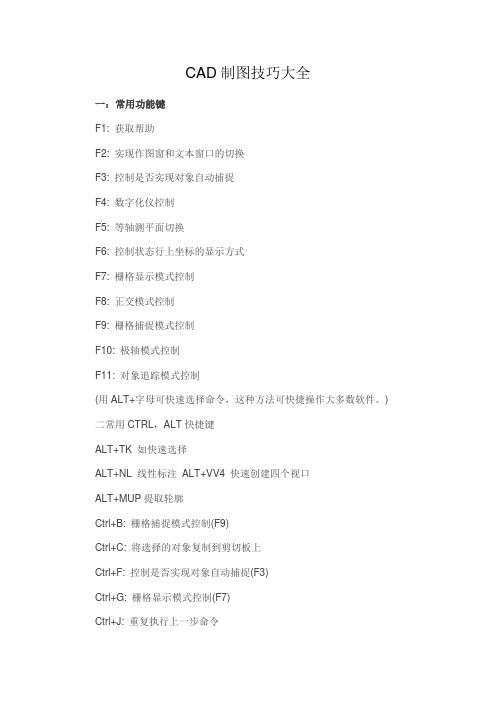
CAD制图技巧大全一:常用功能键F1: 获取帮助F2: 实现作图窗和文本窗口的切换F3: 控制是否实现对象自动捕捉F4: 数字化仪控制F5: 等轴测平面切换F6: 控制状态行上坐标的显示方式F7: 栅格显示模式控制F8: 正交模式控制F9: 栅格捕捉模式控制F10: 极轴模式控制F11: 对象追踪模式控制(用ALT+字母可快速选择命令,这种方法可快捷操作大多数软件。
) 二常用CTRL,ALT快捷键ALT+TK 如快速选择ALT+NL 线性标注ALT+VV4 快速创建四个视口ALT+MUP提取轮廓Ctrl+B: 栅格捕捉模式控制(F9)Ctrl+C: 将选择的对象复制到剪切板上Ctrl+F: 控制是否实现对象自动捕捉(F3)Ctrl+G: 栅格显示模式控制(F7)Ctrl+J: 重复执行上一步命令Ctrl+K: 超级链接Ctrl+N: 新建图形文件Ctrl+M: 打开选项对话框Ctrl+O:打开图象文件Ctrl+P:打开打印对说框Ctrl+S:保存文件Ctrl+U:极轴模式控制(F10) Ctrl+v:粘贴剪贴板上的内容Ctrl+W:对象追踪式控制(F11) Ctrl+X:剪切所选择的内容Ctrl+Y:重做Ctrl+Z:取消前一步的操作Ctrl+1:打开特性对话框Ctrl+2:打开图象资源管理器Ctrl+3:打开工具选项板Ctrl+6:打开图象数据原子Ctrl+8或QC:快速计算器三尺寸标注DRA:半径标注DDI:直径标注DAL:对齐标注DAN:角度标注END:捕捉到端点MID:捕捉到中点INT:捕捉到交点CEN:捕捉到圆心QUA:捕捉到象限点TAN:捕捉到切点PER:捕捉到垂足NOD:捕捉到节点NEA:捕捉到最近点AA:测量区域和周长(area) ID:指定坐标LI:指定集体(个体)的坐标AL:对齐(align)AR:阵列(array)AP:加载*lsp程系AV:打开视图对话框(dsviewer) SE:打开对象自动捕捉对话框ST:打开字体设置对话框(style) SO:绘制二围面( 2d solid) SP:拼音的校核(spell)SC:缩放比例(scale)SN:栅格捕捉模式设置(snap) DT:文本的设置(dtext)DI:测量两点间的距离OI:插入外部对象RE:更新显示RO:旋转LE:引线标注ST:单行文本输入La:图层管理器四绘图命令A:绘圆弧B:定义块C:画圆D:尺寸资源管理器E:删除F:倒圆角G:对相组合H:填充I:插入J:对接S:拉伸T:多行文本输入W:定义块并保存到硬盘中L:直线M:移动X:炸开V:设置当前坐标U:恢复上一次操做O:偏移P:移动Z:缩放初始化【P】更新【U】宏编辑器累积计数器【Q】复制【co】VBA宏命令【Alt】+【F8】Visual Basic编辑器【ALT+F11】CAD制图规范(一)、基本要求1.所有设计室出的图纸都要配备图纸封皮、图纸说明、图纸目录。
有哪些cad实用技巧,用一次就难忘!
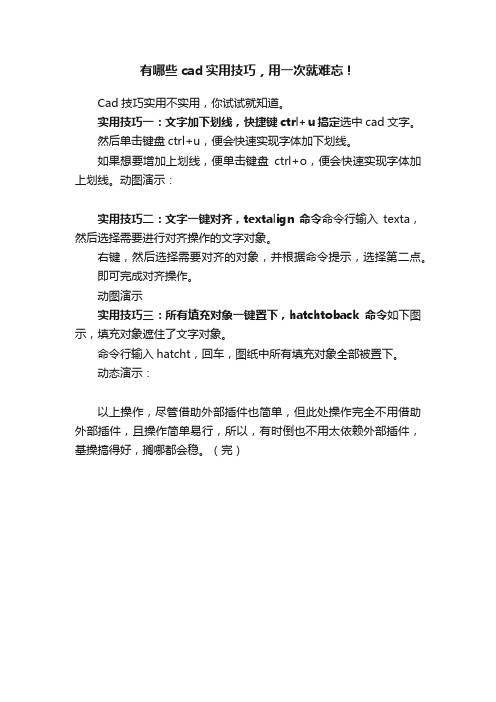
有哪些cad实用技巧,用一次就难忘!
Cad技巧实用不实用,你试试就知道。
实用技巧一:文字加下划线,快捷键ctrl+u搞定选中cad文字。
然后单击键盘ctrl+u,便会快速实现字体加下划线。
如果想要增加上划线,便单击键盘ctrl+o,便会快速实现字体加上划线。
动图演示:
实用技巧二:文字一键对齐,textalign命令命令行输入texta,然后选择需要进行对齐操作的文字对象。
右键,然后选择需要对齐的对象,并根据命令提示,选择第二点。
即可完成对齐操作。
动图演示
实用技巧三:所有填充对象一键置下,hatchtoback命令如下图示,填充对象遮住了文字对象。
命令行输入hatcht,回车,图纸中所有填充对象全部被置下。
动态演示:
以上操作,尽管借助外部插件也简单,但此处操作完全不用借助外部插件,且操作简单易行,所以,有时倒也不用太依赖外部插件,基操搞得好,搁哪都会稳。
(完)。
(完整版)CAD实用绘图技巧85则

CAD绘图技巧85则1.如何替换找不到的原文字体?2.如何删除顽固图层?3.打开旧图遇到异常错误而中断退出怎么办?4.在AUTOCAD中插入EXCEL表格的方法。
5。
在Word文档中插入AutoCAD图形的发法。
6。
将AutoCAD中的图形插入WORD中有时会发现圆变成了正多边形怎么办?7.将AutoCAD中的图形插入WORD时的线宽问题.8.AutoCAD在XP操作系统下打印时致命错误怎么办?9。
在AutoCAD2002中移动文字就出错是什么缘故?10.打开dwg文件时,系统弹出“AutoCADMessage”对话框提示“Drawingfileisnotvalid",告诉用户文件不能打开怎么办?11.在多行文字(mtext)命令中使用Word97编辑文本。
12.AutoCAD图导入photoshop的方法。
13.修改完ACAD。
PGP文件后,不必重新启动AUTOCAD立刻加载刚刚修改过的ACAD.PGP文件的方法。
14。
从备份文件中恢复图形15.解决AutoCAD2005不能注册的方法。
16.acad。
pgp文件的修改17。
AUTOCAD中的工具栏不见了怎么办?18.如何关闭CAD中的*BAK文件?19.如何调整AUTOCAD中绘图区左下方显示坐标的框?20.绘图时没有虚线框显示怎么办?21.选取对象时拖动鼠标产生的虚框变为实框且选取后留下两个交叉的点怎么办?22。
命令中的对话框变为命令提示行怎么办?23.如何给AutoCAD工具条添加命令及相应图标?24。
怎么修改CAD的快捷键?25。
在AutoCAD中有时有交叉点标记在鼠标点击处产生怎么办?26。
怎样控制命令行回显是否产生?27.快速查出系统变量的方法?28。
块文件不能炸开及不能用另外一些常用命令的问题.29。
如何实现中英文菜单切换使用?30.如何为autocad2004图形设置密码?31.标注时使标注离图有一定的距离32。
如何将图中所有的STANDADN样式的标注文字改为SIMPLEX样式?33.重合的线条怎样突出显示?34。
200条高级AutoCAD工程师绘图技巧
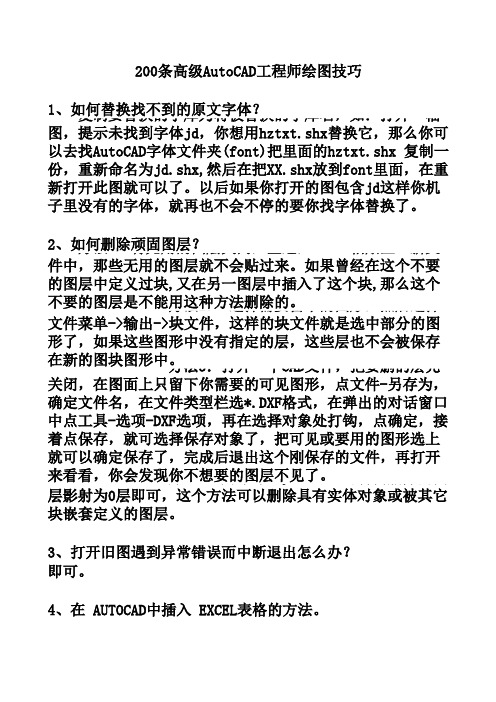
200条高级AutoCAD工程师绘图技巧1、如何替换找不到的原文字体? 复制要替换的字库为将被替换的字库名,如:打开一幅图,提示未找到字体jd,你想用hztxt.shx替换它,那么你可以去找AutoCAD字体文件夹(font)把里面的hztxt.shx 复制一份,重新命名为jd.shx,然后在把XX.shx放到font里面,在重新打开此图就可以了。
以后如果你打开的图包含jd 这样你机子里没有的字体,就再也不会不停的要你找字体替2、如何删除顽固图层? 方法1:将无用的图层关闭,全选,COPY 粘贴至一新文件中,那些无用的图层就不会贴过来。
如果曾经在这个不要的图层中定义过块,又在另一图层中插入了这个块,那么这个不要的图层是不能用这种方法删除的。
方法2: 选择需要留下的图形,然后选择文件菜单->输出->块文件,这样的块文件就是选中部分的图形了,如果这些图形中没有指定的层,这些层也不会被保存在新的图块图形中。
方法3:打开一个CAD文件,把要删的层先关闭,在图面上只留下你需要的可见图形,点文件-另存为,确定文件名,在文件类型栏选*.DXF格式,在弹出的对话窗口中点工具-选项-DXF选项,再在选择对象处打钩,点确定,接着点保存,就可选择保存对象了,把可见或要用的图形选上就可以确定保存了,完成后退出这个刚保存的文件,再打开来 方法4:用命令laytrans,可将需删除的图层影射为0层即可,这个方法可以删除具有实体对象或被其它块嵌套定义的图层。
3、打开旧图遇到异常错误而中断退出怎么办?新建一个图形文件,而把旧图以图块形式插入即可。
4、在 AUTOCAD中插入 EXCEL表格的方法。
复制EXCEL中的内容,然后在CAD中点编辑(EDIT)--选择性粘贴(PASTE SPECIAL)--AutoCAD图元--确定--选择插入点-插入后炸开即可。
5、在 Word文档中插入 AutoCAD图形的发法。
可以先将AutoCAD图形拷贝到剪贴板,再在Word文档中粘贴。
cad超强技巧心得总结
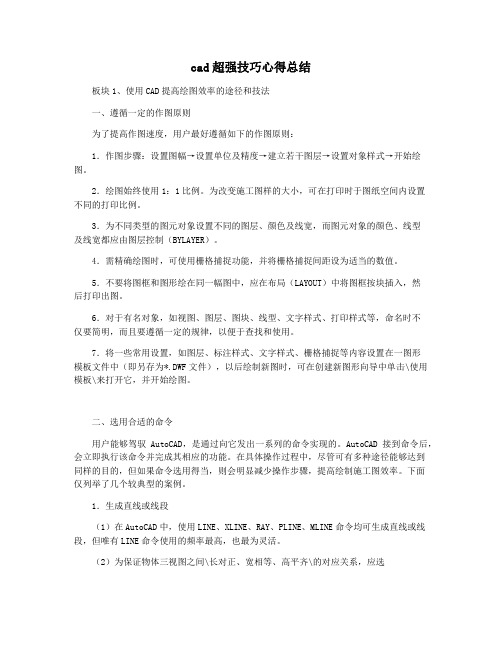
cad超强技巧心得总结板块1、使用CAD提高绘图效率的途径和技法一、遵循一定的作图原则为了提高作图速度,用户最好遵循如下的作图原则:1.作图步骤:设置图幅→设置单位及精度→建立若干图层→设置对象样式→开始绘图。
2.绘图始终使用1:1比例。
为改变施工图样的大小,可在打印时于图纸空间内设置不同的打印比例。
3.为不同类型的图元对象设置不同的图层、颜色及线宽,而图元对象的颜色、线型及线宽都应由图层控制(BYLAYER)。
4.需精确绘图时,可使用栅格捕捉功能,并将栅格捕捉间距设为适当的数值。
5.不要将图框和图形绘在同一幅图中,应在布局(LAYOUT)中将图框按块插入,然后打印出图。
6.对于有名对象,如视图、图层、图块、线型、文字样式、打印样式等,命名时不仅要简明,而且要遵循一定的规律,以便于查找和使用。
7.将一些常用设置,如图层、标注样式、文字样式、栅格捕捉等内容设置在一图形模板文件中(即另存为*.DWF文件),以后绘制新图时,可在创建新图形向导中单击\使用模板\来打开它,并开始绘图。
二、选用合适的命令用户能够驾驭AutoCAD,是通过向它发出一系列的命令实现的。
AutoCAD接到命令后,会立即执行该命令并完成其相应的功能。
在具体操作过程中,尽管可有多种途径能够达到同样的目的,但如果命令选用得当,则会明显减少操作步骤,提高绘制施工图效率。
下面仅列举了几个较典型的案例。
1.生成直线或线段(1)在AutoCAD中,使用LINE、XLINE、RAY、PLINE、MLINE命令均可生成直线或线段,但唯有LINE命令使用的频率最高,也最为灵活。
(2)为保证物体三视图之间\长对正、宽相等、高平齐\的对应关系,应选用XLINE和RAY命令绘出若干条辅助线,然后再用TRIM剪截掉多余的部分。
(3)欲快速生成一条封闭的填充边界,或想构造一个面域,则应选用PLINE命令。
用PLINE生成的线段可用PEDIT命令进行编辑。
(4)当一次生成多条彼此平行的线段,且各条线段可能使用不同的颜色和线型时,可选择MLINE命令。
AutoCAD画图技巧

AutoCAD画图技巧一、Auto CAD表格制作AutoCA D尽管有强大的图形功能,但表格处理功能相对较弱,而在实际工作中,往往需要在AutoCA D中制作各种表格,如工程数量表等,如何高效制作表格,是一个很实用的问题。
在AutoCAD环境下用手工画线方法绘制表格,然后,再在表格中填写文字,不但效率低下,而且,很难精确控制文字的书写位置,文字排版也很成问题。
尽管Au toCAD支持对象链接与嵌入,可以插入Word或Ex cel表格,但是一方面修改起来不是很方便,一点小小的修改就得进入Wor d或Exc el,修改完成后,又得退回到Aut oCA D,另一方面,一些特殊符号如一级钢筋符号以及二级钢筋符号等,在Word或Exce l中很难输入,那么有没有两全其美的方法呢,经过探索,可以这样较好解决:先在Exc el中制完表格,复制到剪贴板,然后再在A ut oCAD环境下选择edit菜单中的P aste speci al,选择作为Aut oCAD Ent it ies,确定以后,表格即转化成A utoC AD 实体,用expl ode打开,即可以编辑其中的线条及方字,非常方便。
二、在Word文档中插入AutoCAD图形Word文档制作中,往往需要各种插图,Word绘图功能有限,特别是复杂的图形,该缺点更加明显,Aut oCAD是专业绘图软件,功能强大,很适合绘制比较复杂的图形,用AutoC AD绘制好图形,然后插入Word制作复合文档是解决问题的好办法,可以用Au toC AD提供的E XPOR T功能先将Autoc AD图形以BMP或W MF等格式输出,然后插入Word文档,也可以先将AutoCA D图形拷贝到剪贴板,再在Wor d文档中粘贴。
绝对实用的AUTOCAD使用技巧十则
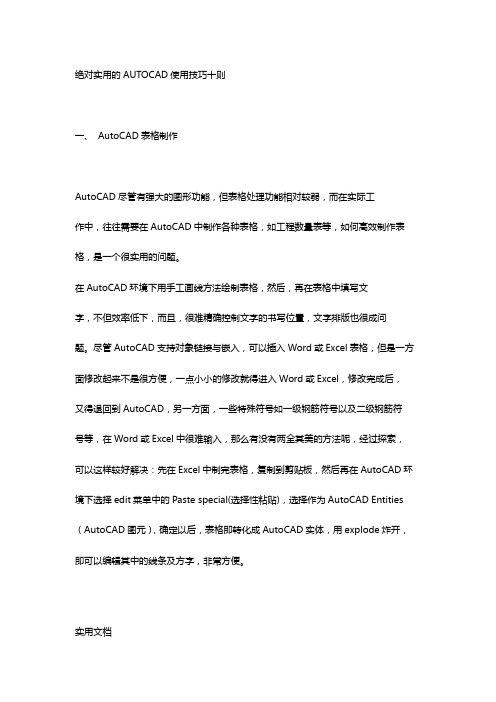
绝对实用的AUTOCAD使用技巧十则一、AutoCAD表格制作AutoCAD尽管有强大的图形功能,但表格处理功能相对较弱,而在实际工作中,往往需要在AutoCAD中制作各种表格,如工程数量表等,如何高效制作表格,是一个很实用的问题。
在AutoCAD环境下用手工画线方法绘制表格,然后,再在表格中填写文字,不但效率低下,而且,很难精确控制文字的书写位置,文字排版也很成问题。
尽管AutoCAD支持对象链接与嵌入,可以插入Word或Excel表格,但是一方面修改起来不是很方便,一点小小的修改就得进入Word或Excel,修改完成后,又得退回到AutoCAD,另一方面,一些特殊符号如一级钢筋符号以及二级钢筋符号等,在Word或Excel中很难输入,那么有没有两全其美的方法呢,经过探索,可以这样较好解决:先在Excel中制完表格,复制到剪贴板,然后再在AutoCAD环境下选择edit菜单中的Paste special(选择性粘贴),选择作为AutoCAD Entities (AutoCAD图元),确定以后,表格即转化成AutoCAD实体,用explode炸开,即可以编辑其中的线条及方字,非常方便。
实用文档二、在Word文档中插入AutoCAD图形Word文档制作中,往往需要各种插图,Word绘图功能有限,特别是复杂的图形,该缺点更加明显,AutoCAD是专业绘图软件,功能强大,很适合绘制比较复杂的图形,用AutoCAD绘制好图形,然后插入Word制作复合文档是解决问题的好办法,可以用AutoCAD提供的EXPORT功能先将AutocAD图形以BMP或WMF等格式输出,然后插入Word文档,也可以先将AutoCAD图形拷贝到剪贴板,再在Word文档中粘贴。
须注意的是,由于AutoCAD默认背景颜色为黑色,而Word背景颜色为白色,首先应将AutoCAD图形背景颜色改成白色。
另外,AutoCAD图形插入Word文档后,往往空边过大,效果不理想。
- 1、下载文档前请自行甄别文档内容的完整性,平台不提供额外的编辑、内容补充、找答案等附加服务。
- 2、"仅部分预览"的文档,不可在线预览部分如存在完整性等问题,可反馈申请退款(可完整预览的文档不适用该条件!)。
- 3、如文档侵犯您的权益,请联系客服反馈,我们会尽快为您处理(人工客服工作时间:9:00-18:30)。
1、<AutoCAD选择技巧: >在选择编辑中,有时不小心多选了某个图元,此时在命令未结束下并不需要取消命令而重来,只须在"选择目标"的提示后输入remove回车,再在提示下逐一选择哪些多选的图元(当然别太多,否则难选啊!)即可搞定.2、 <分享我的AutoCAD裁剪技巧 >如图所示,要对右图部分圆(可以是其它边框)外的直线进行裁剪,普通办法就是选择裁剪边界后再选择要裁剪的线段即可,实际上AutoCAD还有较为简捷的办法,其做法如下:1). 按常规执行裁剪命令,选择裁剪边界(回车确认);2). 在提示选择要裁剪的线段元素时输入“f”(即fence),回车确认;3). 在提示:First Fence point下绘制与要裁剪线段相交的连续橡皮筋直线,回车确认即可(见图示)。
尚需注意两点:1.橡皮筋直线无需闭合;2.橡皮筋直线与要裁剪线段重复相交时,则剪去以后一次的部分(这点很重要哦)。
3. <Remove可用【Shift】+object 代替更方便>4. <如何在Word表格中引用AutoCAD的形位公差(如图红框区所示) > 1).将ACAD的背景设为白色,否则在WORD中不能处理背景色;2).在ACAD中单独直接标注形位公差图框,尽量放大显示至整个绘图区;3).使用ACAD的copyclip(拷贝至粘贴板)命令,选中形位公差图框; 4).切换至Word的表格中,粘贴即可,但此时整个表格会被挤得很乱,此时可耐点性子,利用WORD自带的图片编辑功能将形位公差图框多余的边剪去,并直接拖放形位公差图框图片至表格范围内的合适大小.为利于操作,可将文档显示放大。
可以肯定,一般的打字员、文秘是做不好这项工作的,因为她不会AutoCAD,高兴吗?!5. <善用ACAD的内部函数计算器功能 >内部函数计算器功能命令: cal 可以作透明命令使用.比如偏移图元时,可以在提示输入偏移距离时输入:’cal,即Command:Specify offset distance or [Through] <Through>: ’cal回车后在Initializing...>> Expression: 提示后输入任意计算距离的等式如:100*sin(30)系统将自动计算偏移距离,再选择图元即可。
6. <精选应用>精选应用1:已知一个任意圆,画出一个同心圆半径为该圆的5/7指令: CIRCLE指定圆的中心点或 [三点(3P)/两点(2P)/相切,相切,半径(T)]: CEN于 <- 选取圆1中心点指定圆的半径或 [直径(D)] <48.4441>: ’CAL <- 输入’CAL起始设定...>> 表示式: RAD*5/7 <- 输入表示式>> 为 RAD 函数选取圆, 弧或聚合线段: <- 选取圆1,完成图形精选应用2:已知二圆,请于两圆连心线中点,画上一个半径为5的小圆:指令: CIRCLE指定圆的中心点或 [三点(3P)/两点(2P)/相切,相切,半径(T)]: ’CAL>> 表示式: (CEN+CEN)/2 <- 输入表示式>> 选取像素给 CEN 锁点: <- 选取圆1中心点>> 选取像素给 CEN 锁点: <- 选取圆2中心点(190.229 161.234 0.0) <- 求得中点坐标值指定圆的半径或 [直径(D)] <8.9804>: 5 <-输入半径5精选应用3:已知矩形与一条线段,请以矩形对角中点为圆心,线段长度为参考半径,完成一圆:指令: CIRCLE指定圆的中心点或 [三点(3P)/两点(2P)/相切,相切,半径(T)]: ’CAL>> 表示式: MEE <- 输入表示式>> 选取一个端点给 MEE: <- 选取端点1>> 选取另一个端点给 MEE: <-选取端点2(70.2147 87.3565 0.0) <- 求得中点坐标值指定圆的半径或 [直径(D)] <5.0000>: ’CAL>> 表示式: DEE <-输入表示式>> 选取一个端点给 DEE: <-选取端点3>> 选取另一个端点给 DEE: <-选取端点417.3398 <- 求得线段长度值精选应用4:绘制正五边形,边长为456之平方根:指令: POLYGON输入边的数目 <4>: 5 <- 输入边数指定多边形的中心点或 [边缘(E)]: E <- 输入选项指定边缘的第一个端点: <- 选取任意一点为起点指定边缘的第二个端点: ’CAL>> 表示式: [@SQRT(456)<0] <- 输入表示式(85.7895 9.51962 0.0) <- 求得第二端点坐标精选应用5:已知任意斜线及圆圆心于线段端点2上,欲将圆自圆心点2与端点3线段上移动25的距离:指令: MOVE选取对象: <- 选取圆1选取对象: <- [Enter]指定基准点或位移: <- 选取圆中心点指定位移的第二点或 <使用第一点作为位移>: ’CAL>> 表示式: @+vee1*25 <- 输入表示式>> 选取一个端点给 VEE1: <- 选取端点2>> 选取另一个端点给 VEE1: <- 选取端点3(152.103 -11.8027 0.0) <- 求得位移点坐标精选应用6:承上题,如果要将圆移至端点3的25的位置上,如图所示:指令: MOVE选取对象: <- 选取圆1选取对象: <-[Enter]指定基准点或位移: <- 选取圆中心点指定位移的第二点或 <使用第一点作为位移>: ’CAL>> 表示式: pld(end,end,25) <- 输入表示式>> 选取像素给 END 锁点: <- 选取端点3>> 选取像素给 END 锁点: <- 选取端点2(147.624 -80.7839 0.0) <- 求得位移点坐标精选应用7:已知任意斜线欲完成一个正三角形,边长为斜线的3倍,角度方向与斜线相同:指令: POLYGON输入边的数目 <5>: 3 <-输入边数指定多边形的中心点或 [边缘(E)]: E <- 输入选项指定边缘的第一个端点: <- 选取任意一点为起点指定边缘的第二个端点: ’CAL>> 表示式: @+vee*3 <- 输入表示式>> 选取一个端点给 VEE: <- 选取端点1>> 选取另一个端点给 VEE: < -选取端点2(138.543 -168.946 0.0) <- 求得长度方向坐标点精选应用8:已知任意两条相交线段即另一条水平线,请于水平线上完成一弧夹角同P1-P2-P3:指令: ARC指定弧的起点或 [中心点(C)]: <- 选取端点1指定弧的第二点或 [中心点(C)/终点(E)]: C <- 输入选项指定弧的中心点: <- 选取端点2指定弧的终点或 [角度(A)/弦长(L)]: A <- 输入选项指定夹角: ’CAL>> 表示式: ang(int,end,end) <- 输入数值表达式:运算子运算方式() 群组表达式^ 指数表达式*与/ 乘法与除法+与- 加法与减法向量表达式:运算子运算方式() 群组表达式& 计算两向量间的向量乘积 (当做一个向量)[a,b,c]&[x,y,z]=[(b*z)-(c*y),(c*x)-(a*z),(a*y)-(b*x)]*与/ 计算两向量间的纯量乘绩 (当做一个实数)[a,b,c]&[x,y,z]=ax+by+cz*与/ 向量乘以或除以一个实数 a*[x,y,z]=[a*x,a*y,a*z]+与- 向量加法与减法 [a,b,c]+[x,y,z]=[a+x,b+y,c+z]向量表达式:点的格式格式极坐标 [距离<角度]圆柱坐标 [距离<角度,Z]球形坐标 [距离<角度1<角度2]相对坐标使用 @ 前置符号 [@x,y,z]WCS(代替UCS) 使用 * 前置符号[*x,y,z]标准数值函数:函数功能说明sin (角度) 求角度之正弦值cos (角度) 求角度之余弦值tang (角度) 求角度之正切值asin (实数) 求数值之反正弦值 (数值必须在-1与1之间)acos (实数) 求数值之反余弦值 (数值必须在-1与1之间)atang (实数) 求数值之反正切值ln (实数) 求数值之自然对数log (实数) 求数值以实为底之对数exp (实数) 求数值之自然指数exp10 (实数) 求数值以实为底之指数sqr (实数) 求数值之平方sqrt (实数) 求数值之平方根 (数值必须不为负值)abs (实数) 求数值之绝对值round (实数) 求最接近数值的整数trunc (实数) 求数值之整数部分r2d (角度) 将角度由弪度转为度,例如r2d (pi) 将常数p转为180度d2r (角度) 将角度由度转为弪度,例如d2r (180) 转换180度为p弪度值pi 常数p特殊功能函数:(其中括号内p,p1,p2…等可配合辅助抓点来取得坐标值)函数功能说明ang (p1,p2) 求X轴与直线(p1,p2)之夹角值ang (顶点,p1,p2) 二直线(顶点,p1)与(顶点,p2)之夹角dist (p1,p2) 求p1及p2间的距离dpl (p,p1,p2) 点p与经过p1、p2之直线最短距离dpp (p,p1,p2,p3) 计算点p经过三点(p1,p2,p3)的平面之间最短距离Dee dist (end,end)之便捷功能函数,求两端点之距离getvar (变量名称) 读取AutoCAD系统变量值,仅限于实数、整数及点坐标ill (p1,p2,p3,p4) 二直线(p1,p2)与(p3,p4)的交叉点ilp (p1,p2,p3,p4,p5) 计算线(p1,p2)和经过三点(p3,p4,p5)的平面之相交点ille ill (end,end,end,end) 的便捷功能函数mee (end,end)/2 的便捷功能函数,求二端点间的中点坐标nor (p1,p2) 直线(p1,p2)之单位法向量 (垂直方向)nee nor (end,end)之便捷功能函数pld (p1,p2,d) 直线(p1,p2)上距离p1点d长度的点坐标plt (p1,p2,t) 直线(p1,p2)上以参数t定义的点位rad 选取一圆或弧求取该半径值rot (p,basp,a) 点p以basp为基准旋转a角度rot (p,axp1,axp2,a) 以通过点axp1和axp2的线为旋转轴,旋转p点,经过角度avec (p1,p2) 点p1至点p2之向量vec1 (p1,p2) 点p1至点p2之单位向量vee vec(end,end)之便捷功能函数vee1 Vec1(end,end)之便捷功能函数过滤一个点或向量的X、Y和Z分量:函数功能说明xyof (p1) 点的X和Y分量,Z分量设为0.0xzof (p1) 点的X和Z分量,Y分量设为0.0yzof (p1) 点的Y和Z分量,X分量设为0.0xof (p1) 点的X分量,Y和Z分量设为0.0yof (p1) 点的Y分量,X和Z分量设为0.0zof (p1) 点的Z分量,X和Y分量设为0.0rxof (p1) 点的X分量ryof (p1) 点的Y分量rzof (p1) 点的Z分量7.<AutoCAD中如何计算二维图形的面积>AutoCAD中,可以方便、准确地计算二维封闭图形的面积(包括周长),但对于不同类别的图形,其计算方法也不尽相同。
